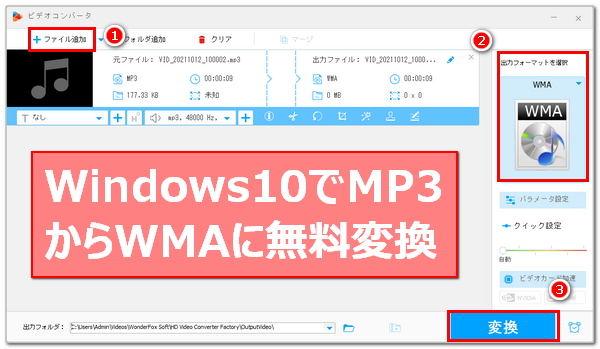
WMAはWindowsパソコンと最高の親和性を持っている非可逆圧縮の音声形式です。MP3に比べて汎用性が少し劣っていますが、圧縮率がより高く、同じ水準の音質なら、WMAファイルのサイズがより小さいです。で、大量のMP3ファイルを持っている場合、音楽の形式をMP3からWMAに変換すれば、ストレージ容量を大幅に節約することができます。
ここではMP3からWMAに変換できるフリーソフトをご紹介します。
合わせて読みたい:WMAをMP3に変換するフリーソフトおすすめ5選「安全」
WonderFox Free HD Video ConverterはWindowsパソコンで使える音楽変換ソフトです。フリーソフトでありながら、プロ並みの変換機能が利用できます。3つの簡単ステップだけで超高速で音楽の形式をMP3からWMAに変換することができますし、WMAを出力する前に音楽を編集したり、必要に応じてビットレート、サンプリングレート、音量等を調整したりすることもできます。そしてこのフリーソフトを使ってMP3をWMAに変換する以外に、WMAをMP3に逆変換したり、MP3とWMAを他の種々の形式に変換したりすることも可能です。MP4等の動画から音源を抽出してMP3やWMA等に変換することもサポートします。
このフリーソフトを利用してMP3からWMAに無料変換する手順は下記になります。
WonderFox Free HD Video Converterをダウンロード >>WonderFox Free HD Video Converterをダウンロード >>
ステップ1、MP3ファイルを変換ソフトに読み込む
WonderFox Free HD Video Converterを実行し、メイン画面で「変換」機能を選択します。次の画面で「ファイル追加」をクリックして変換したいMP3ファイルをこのフリーソフトに読み込みます。
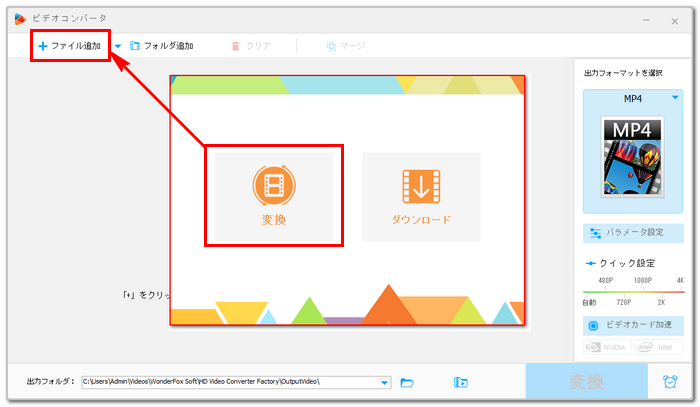
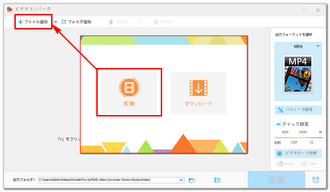
ステップ2、出力形式としてWMAを選択する
「出力フォーマットを選択」との文字の下にある形式アイコンをクリックして出力形式リストを開き、「音楽」カテゴリに移動してWMAを選びます。
MP3をWMAに変換する前に、「パラメータ設定」をクリックしてWMAのパラメータをカスタマイズできます。
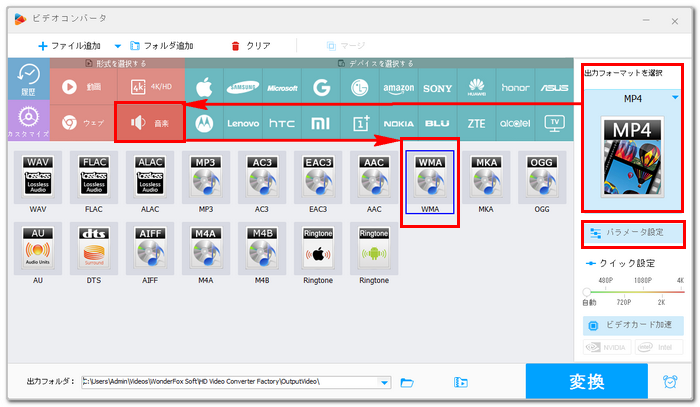
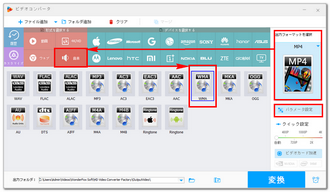
ステップ3、フリーソフトでMP3からWMAに無料変換する
「▼」アイコンをクリックして出力先を設定し、最後に「変換」ボタンをクリックしてMP3からWMAに無料で変換します。
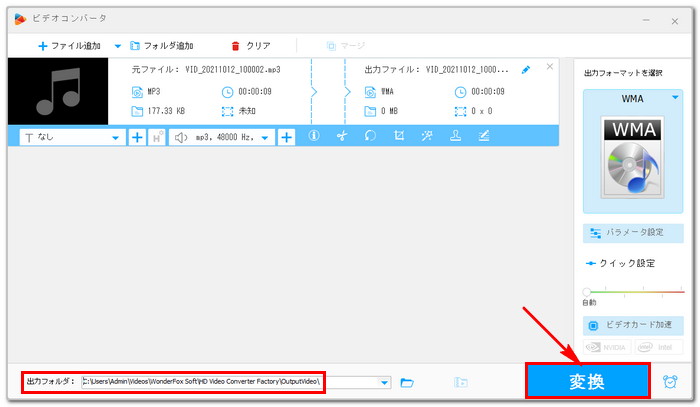
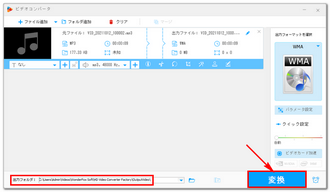
* 複数のMP3ファイルをWMAに一括で変換する
MP3からWMAに変換する効率高いソリューションを求めるなら、このフリーソフトのプロ版WonderFox HD Video Converter Factory Proをお試しください。より速いスピードで音楽ファイルの形式をMP3からWMAに変換できるだけでなく、バッチ処理モードを活用すれば、フォルダごとのMP3ファイルをWMAに一括で変換することもできます。そしてこのソフトは動画ファイルの形式を変換したり、動画から音声データを抽出してMP3やWMA等に変換したりすることもできます。更に、動画/音楽ダウンロード、パソコン録画/録音等の機能も実用的です。
プロの音楽変換ソフトWonderFox HD Video Converter Factory Proを無料体験 >>プロの音楽変換ソフトWonderFox HD Video Converter Factory Proを無料体験 >>
強力な音楽編集フリーソフトAudacityを使って無料でMP3をWMAに変換できます。しかし、デフォルトでWMA形式の書き出しができませんので、FFmpegライブラリを別途導入する必要があります。
Audacityを使ってMP3からWMAに無料変換する手順:
①MP3の取り込み:Audacityを実行し、メニューバーから「ファイル」>「開く」を順次クリックしてWMAに変換したいMP3ファイルを取り込みます。
②WMAの書き出し:再度「ファイル」をクリックし、「書き出し」>「音声の書き出し」を順次選択します。出力設定のパネルで「ファイルの種類」のドロップダウンリストから「WMA(バージョン2)ファイル(FFmpeg)」を選択します。最後に「保存」をクリックし、フリーソフトでMP3からWMAに無料変換します。


Freemake Audio Converterというフリーソフトを使ってMP3からWMAに変換できます。MP3やWMA等50の音声形式の変換をサポートし、出力するファイルの音質を選択することができます。複数のMP3ファイルをWMAに一括変換することが可能です。
Freemake Audio Converterをダウンロード >>
Freemake Audio Converterを使ってMP3からWMAに無料変換する手順:
①このフリーソフトを実行し、WMAに変換したいMP3ファイルを直接ドラッグアンドドロップして読み込みます。
②下の「WMA」アイコンをクリックして出力品質や保存先等を設定し、「変換する」ボタンをクリックしてフリーソフトでMP3からWMAに無料変換します。
合わせて読みたい:「高音質」MP3変換フリーソフトおすすめ8選
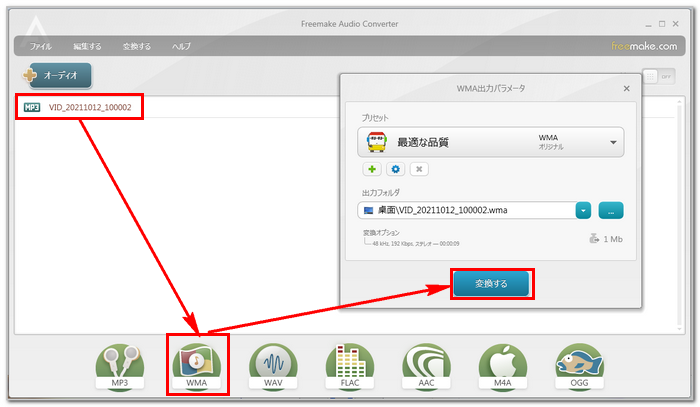
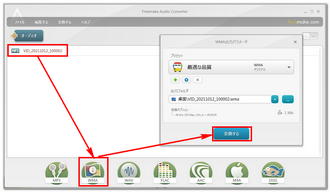
XMedia RecodeはWindowsパソコンで使えるフリーソフトです。MP3やWMA等の音楽ファイルを変換できるだけでなく。MP4やMOV等の動画ファイルを変換したり、動画から音声を抽出したりすることもできます。また、DVDディスクやブルーレイディスクから音声を抽出してMP3やWMA等に変換することも可能です。
XMedia Recodeを使ってMP3からWMAに無料変換する手順:
①XMedia Recodeを実行し、「ファイルを開く」ボタンをクリックして変換したいMP3ファイルを選択してインポートします。
②「形式」タブの「形式」ドロップダウンリストからWMAを選択します。
③画面右下にある「参照」をクリックしてWMAファイルの保存先を設定します。
④画面トップに戻って「リストに追加」をクリックしてから「エンコード」をクリックし、フリーソフトでMP3からWMAに変換します。
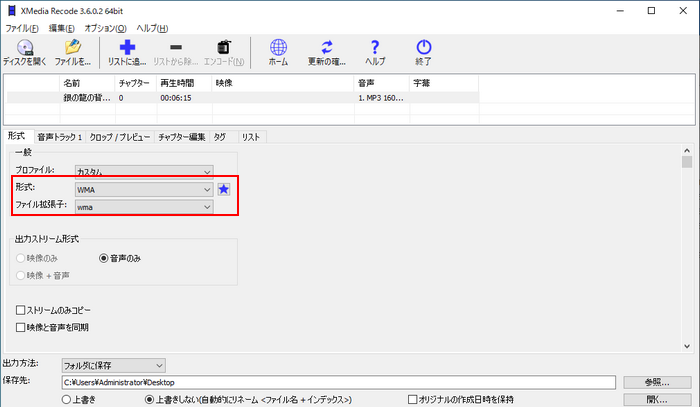
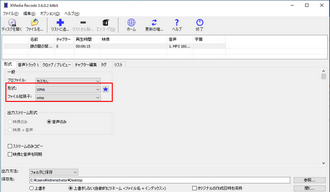
無料でMP3からWMAに変換するのに、FFmpegというフリーソフトもご利用いただけます。WindowsとmacOS、Linuxと互換性があり、無料でMP3やWMAなど音楽ファイルの形式を変換したり、MP4など動画を変換したり、動画から音声を抽出することができます。各種のパラメータも必要に応じて調整できます。使い方は下記をご参考ください。
無料でMP3からWMAに変換する手順
①上記URLからポータブル版のFFmpegをダウンロードして解凍します。
②WMAに変換したいMP3ファイルを「bin」フォルダに入れます。
③「bin」フォルダのアドレス欄に「cmd」を入力してコマンドプロンプトを開きます。
④下記コマンドを使って「bin」フォルダ内のMP3をWMAに無料で変換します。
コマンド:ffmpeg -i 入力ファイル名 出力ファイル名
例:ffmpeg -i input.mp3 output.wma
*WMAファイルは同じ「bin」フォルダ内に保存されます。
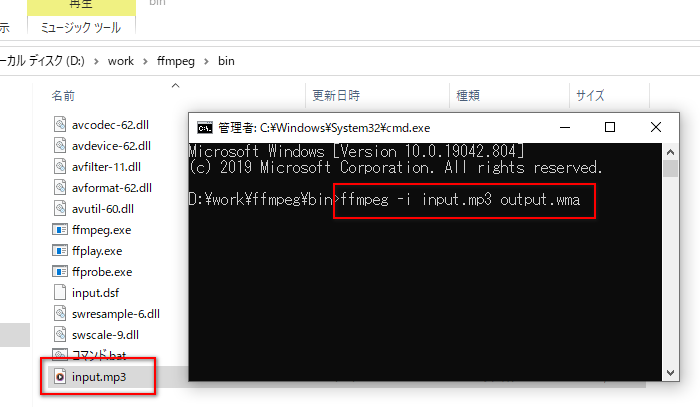
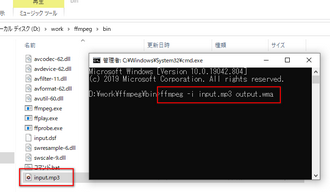
Convertioはブラウザで動作するメディア変換用のフリーソフトです。MP3やWMAなどの音楽ファイルを変換できるだけでなく、MP4など動画ファイルを変換したり、動画から音声データを抽出してMP3やWMAなどに変換したりすることもサポートします。無料で変換できるファイルサイズは最大100MBですが、音楽ファイルを変換するのには十分でしょう。
ConvertioでMP3ファイルをWMAに変換する手順
①https://convertio.co/ja/にアクセスします。
②「ファイルを選ぶ」をクリックし、WMA形式に変換したいMP3ファイルを選択してアップロードします。
③出力形式のドロップダウンリストからWMAを選択します。必要があれば、歯車のアイコンをクリックし、各種の音声パラメータを調整できます。
④「変換」ボタンをクリックし、無料でMP3ファイルをWMA形式に変換します。
⑤変換完了後、「ダウンロード」をクリックし、WMAファイルを保存します。

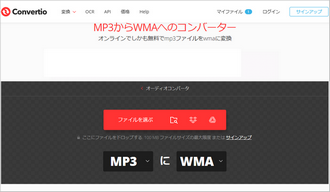
以上、MP3からWMAに無料変換できるフリーソフトを紹介させていただきました。お役に立てますと幸いです。
どのソフトを使えばいいか悩んでいる場合、とりあえずWonderFox Free HD Video Converterを使ってみましょう。変換スピードが速いですし、出力形式も豊富です。また、MP3やWMA等の音声形式を変換できる他、動画の形式変換や音声抽出などもできます。更に「ダウンロード」機能も搭載されており、YouTube等のサイトから動画/音楽をダウンロードすることが可能です。今すぐインストールして使ってみましょう!
利用規約 | プライバシーポリシー | ライセンスポリシー | Copyright © 2009-2025 WonderFox Soft, Inc. All Rights Reserved.